Việc chuyển đổi ảnh thành PDF không còn là một công việc khó khăn với sự trợ giúp của các phần mềm và công cụ trực tuyến hiện nay. Nếu bạn có nhiều ảnh cần gộp lại trong một tài liệu PDF, việc sử dụng phần mềm chuyển jpg sang pdf là một giải pháp nhanh chóng và tiện lợi. Trong bài viết này, chúng tôi sẽ giới thiệu 10 phần mềm chuyển ảnh thành PDF miễn phí, giúp bạn chuyển hình ảnh sang PDF một cách dễ dàng và chính xác.
Tại Sao Nên Chuyển Ảnh Thành PDF?
Chuyển ảnh thành PDF có nhiều lợi ích, đặc biệt khi bạn cần gửi tài liệu qua email hoặc lưu trữ nhiều ảnh trong một tệp duy nhất. PDF là định dạng phổ biến và dễ dàng để bảo vệ chất lượng hình ảnh, đồng thời dễ dàng mở trên bất kỳ thiết bị nào. Dưới đây là một số lý do bạn nên chuyển hình ảnh sang PDF:
- Tổ chức tốt hơn: Lưu trữ nhiều ảnh trong một tệp PDF giúp bạn dễ dàng tổ chức và quản lý tài liệu.
- Tính tương thích cao: Tệp PDF có thể được mở trên hầu hết mọi thiết bị mà không lo bị mất chất lượng hình ảnh.
- Chia sẻ dễ dàng: PDF dễ dàng chia sẻ qua email hoặc tải lên các dịch vụ đám mây.
10 Phần Mềm Chuyển Ảnh Thành PDF Online Miễn Phí
1. Phần Mềm Chuyển Hình Ảnh Thành PDF – Adobe Acrobat Reader
Adobe Acrobat Reader là một trong những phần mềm nổi tiếng nhất và mạnh mẽ nhất để chuyển ảnh thành PDF. Phần mềm này cho phép bạn chuyển đổi các hình ảnh JPG, PNG, GIF và nhiều định dạng khác sang PDF chỉ trong vài bước đơn giản.
Các Bước Thực Hiện:
- Mở Adobe Acrobat Reader.
- Chọn “Create PDF” từ giao diện chính.
- Chọn các tệp ảnh bạn muốn chuyển đổi.
- Nhấn “Create” để hoàn tất.
Lợi Ích:
- Chuyển ảnh thành PDF nhanh chóng và dễ dàng.
- Tích hợp các tính năng chỉnh sửa PDF mạnh mẽ.
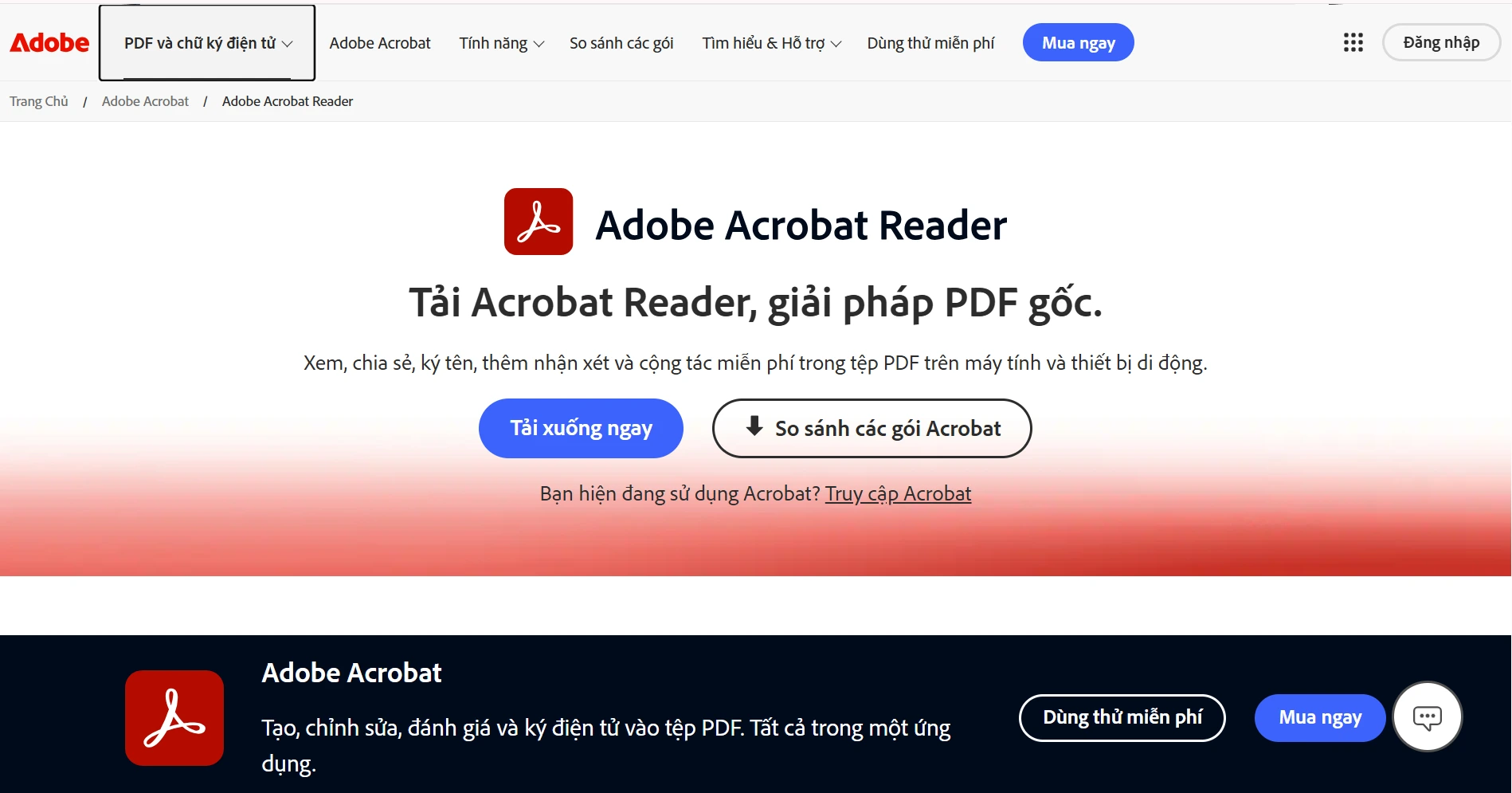
2. Phần Mềm Chuyển Ảnh Thành PDF – Smallpdf
Smallpdf là công cụ trực tuyến miễn phí giúp bạn chuyển đổi hình ảnh sang PDF chỉ trong vài bước đơn giản. Ngoài khả năng chuyển đổi ảnh, Smallpdf còn cung cấp nhiều công cụ để chỉnh sửa và nén PDF.
Các Bước Thực Hiện:
- Truy cập vào website Smallpdf.
- Chọn công cụ “JPG to PDF”.
- Tải lên ảnh JPG hoặc hình ảnh khác từ máy tính.
- Nhấn “Convert” để chuyển đổi và tải tệp PDF về máy.
Lợi Ích:
- Dễ sử dụng và không cần cài đặt phần mềm.
- Hỗ trợ nhiều định dạng hình ảnh.
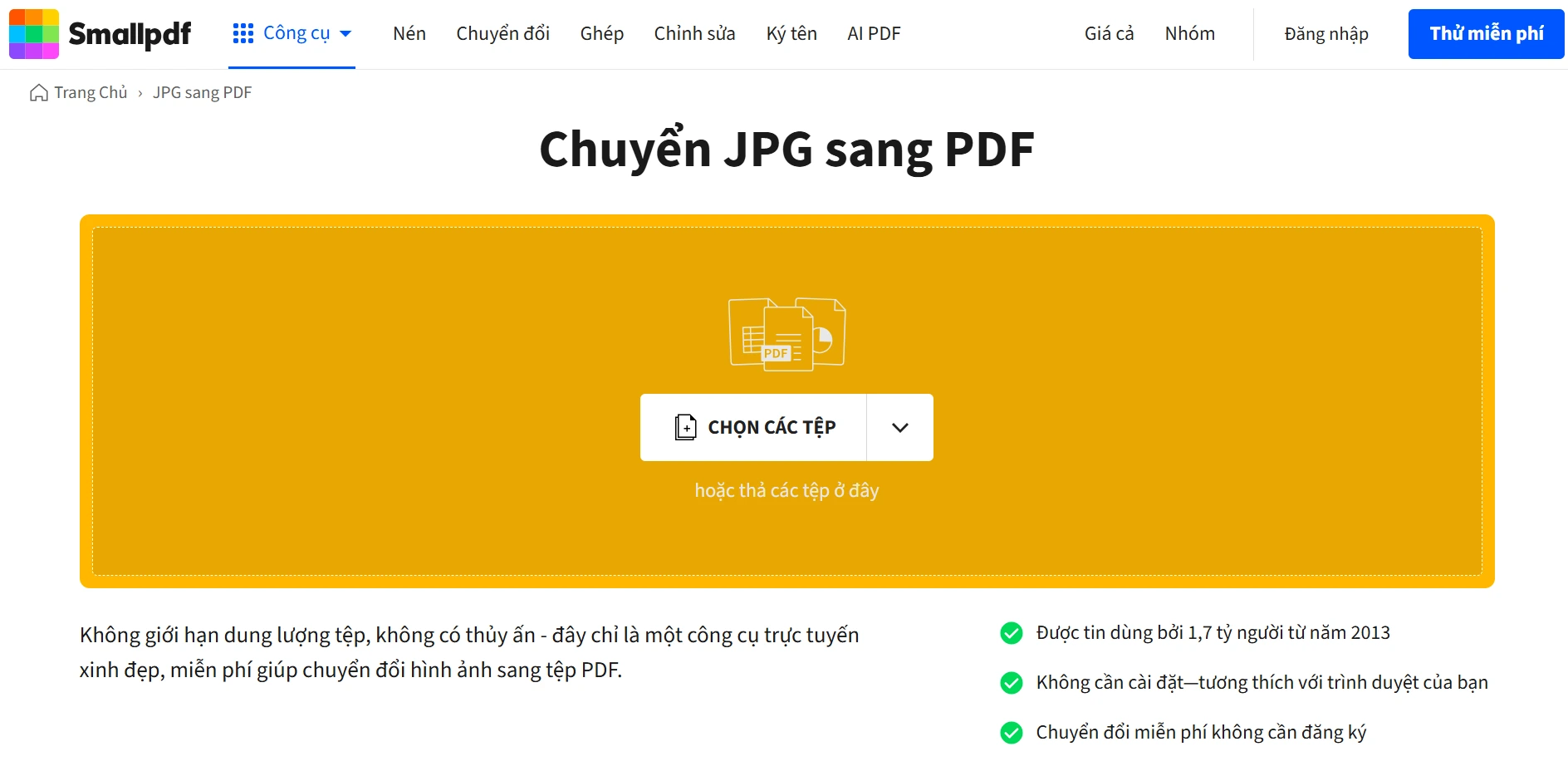
3. Chuyển Ảnh Thành PDF Bằng ILovePDF
ILovePDF là một công cụ trực tuyến nổi tiếng, cho phép bạn chuyển ảnh JPG, PNG sang PDF chỉ trong vài giây. ILovePDF cung cấp giao diện thân thiện và dễ sử dụng, rất phù hợp cho những ai muốn chuyển đổi nhanh chóng mà không cần phần mềm phức tạp.
Các Bước Thực Hiện:
- Truy cập vào ILovePDF.
- Chọn công cụ “JPG to PDF”.
- Tải ảnh lên từ máy tính hoặc kéo thả trực tiếp.
- Nhấn “Convert to PDF” và tải về tệp PDF.
Lợi Ích:
- Không cần cài đặt phần mềm.
- Hỗ trợ chuyển nhiều ảnh sang PDF cùng lúc.
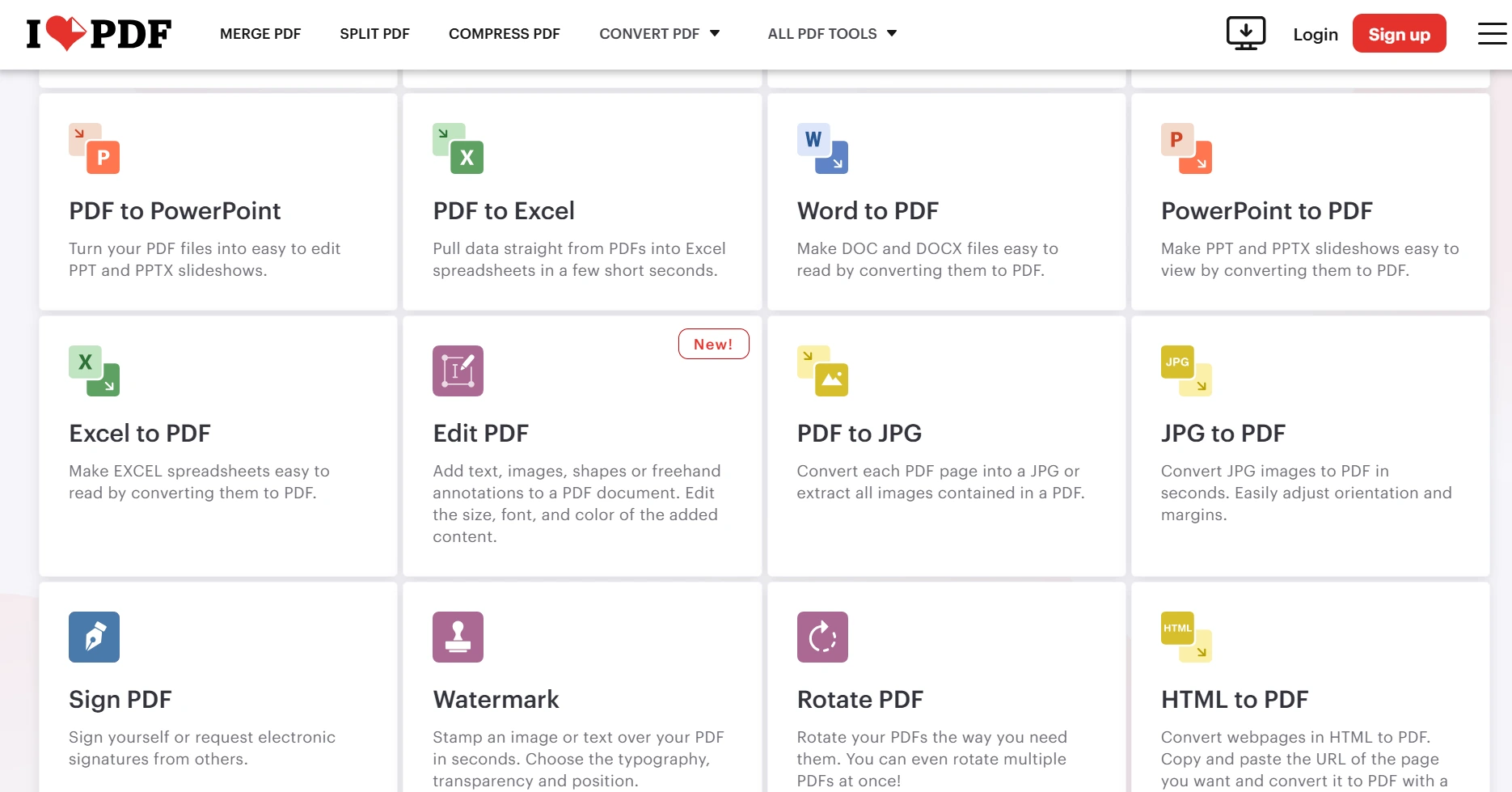
4. Phần Mềm Chuyển Ảnh Thành PDF – PDFMate PDF Converter
PDFMate PDF Converter là phần mềm chuyển đổi đa năng cho phép bạn chuyển đổi hình ảnh sang PDF một cách dễ dàng. Phần mềm này hỗ trợ nhiều định dạng hình ảnh và có các tùy chọn cấu hình mạnh mẽ để bạn tạo ra tài liệu PDF chính xác theo yêu cầu.
Các Bước Thực Hiện:
- Cài đặt và mở PDFMate PDF Converter.
- Chọn “Image to PDF” từ các tùy chọn.
- Thêm các tệp ảnh bạn muốn chuyển đổi.
- Nhấn “Convert” và lưu tệp PDF vào máy.
Lợi Ích:
- Hỗ trợ nhiều định dạng ảnh và tính năng chuyển đổi đa dạng.
- Giao diện dễ sử dụng và nhanh chóng.
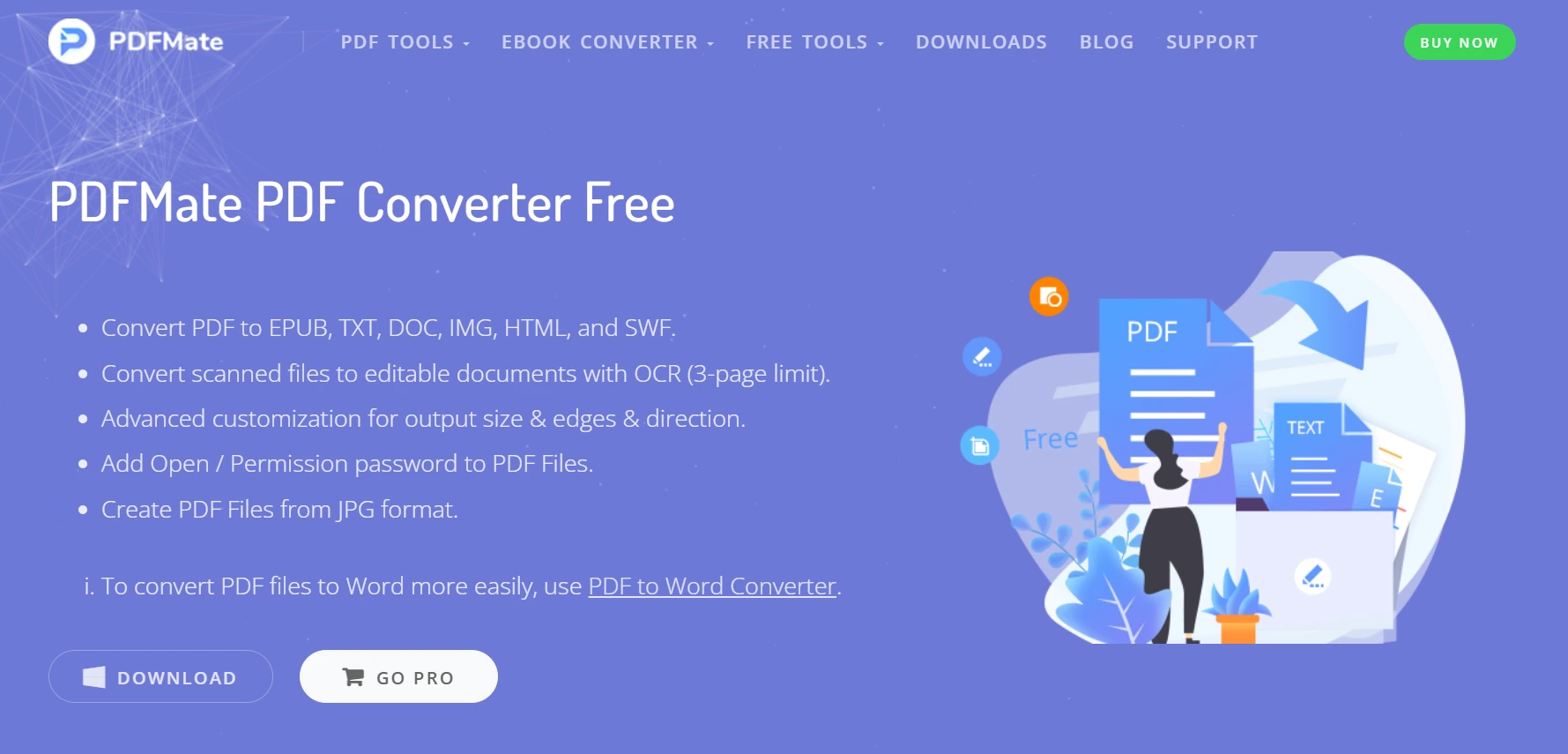
5. Chuyển JPG Sang PDF Bằng JPG to PDF
JPG to PDF là một phần mềm miễn phí cho phép bạn chuyển đổi ảnh JPG sang PDF mà không cần cài đặt phần mềm phức tạp. Đây là một công cụ tuyệt vời cho những ai chỉ cần chuyển đổi ảnh mà không cần các tính năng khác.
Các Bước Thực Hiện:
- Mở phần mềm JPG to PDF.
- Thêm các ảnh JPG vào phần mềm.
- Nhấn “Convert” để chuyển ảnh thành PDF.
- Lưu tệp PDF vào máy tính của bạn.
Lợi Ích:
- Đơn giản và dễ sử dụng.
- Chuyển đổi JPG sang PDF một cách nhanh chóng.
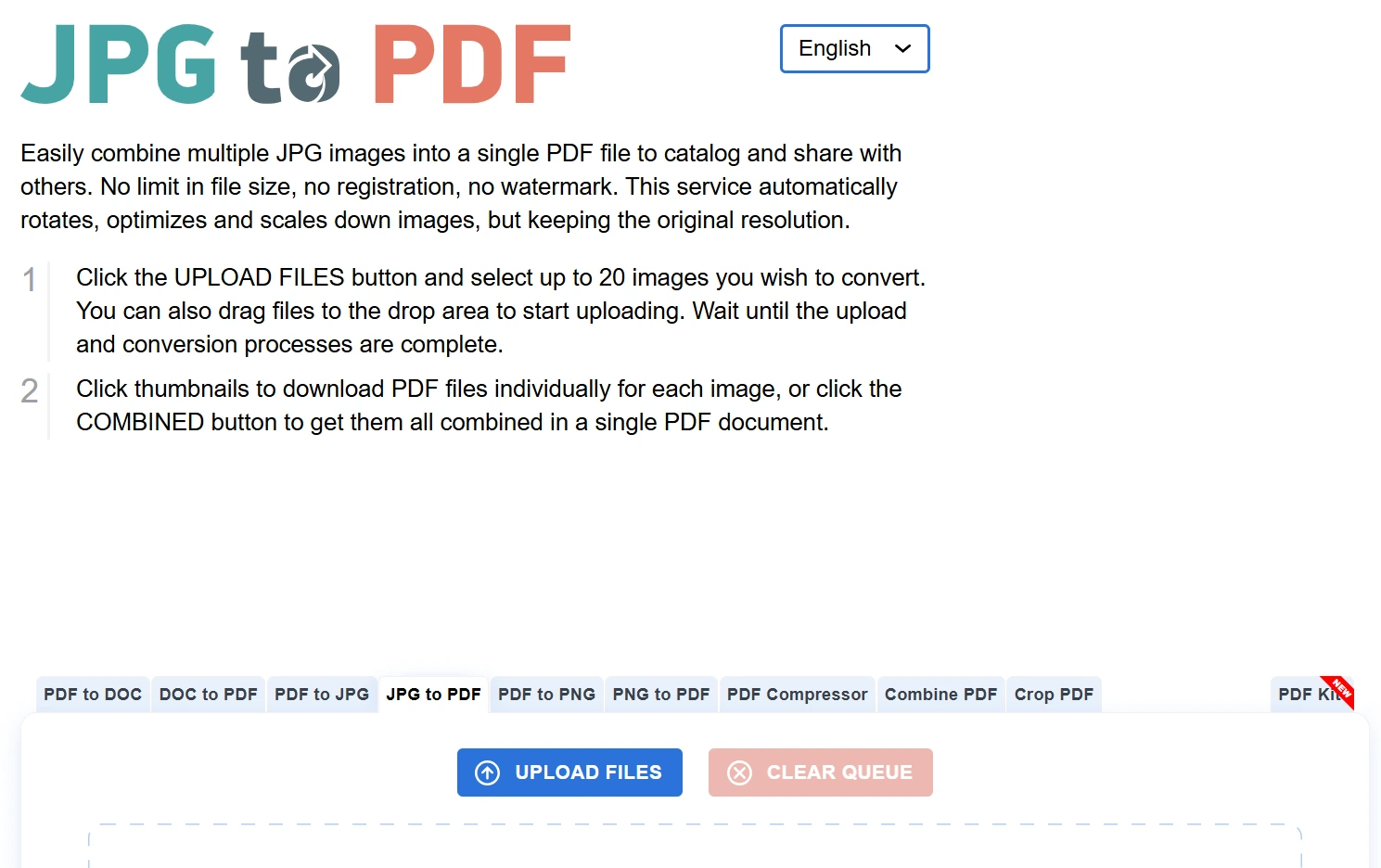
6. Phần Mềm Chuyển Ảnh Thành PDF – Foxit PhantomPDF
Foxit PhantomPDF là phần mềm chỉnh sửa và chuyển đổi PDF mạnh mẽ, cho phép bạn chuyển đổi hình ảnh sang PDF và thực hiện các chỉnh sửa PDF cơ bản. Phần mềm này phù hợp cho những người cần sử dụng PDF thường xuyên và yêu cầu tính năng mạnh mẽ.
Các Bước Thực Hiện:
- Tải và cài đặt Foxit PhantomPDF.
- Mở phần mềm và chọn “Create PDF”.
- Tải ảnh từ máy tính lên và nhấn “Create”.
- Lưu tệp PDF vào máy tính.
Lợi Ích:
- Hỗ trợ nhiều tính năng chỉnh sửa PDF mạnh mẽ.
- Hỗ trợ các định dạng hình ảnh khác nhau.
7. Sử Dụng PDFCreator Để Chuyển Ảnh Thành PDF
PDFCreator là một phần mềm miễn phí hỗ trợ chuyển đổi nhiều loại tài liệu, bao gồm ảnh, sang định dạng PDF. Phần mềm này có tính năng in PDF rất hữu ích và có thể chuyển nhiều tệp hình ảnh cùng lúc.
Các Bước Thực Hiện:
- Cài đặt PDFCreator và mở phần mềm.
- Chọn “Create PDF” từ giao diện chính.
- Thêm ảnh JPG hoặc PNG vào phần mềm.
- Nhấn “Save” và chọn định dạng PDF.
Lợi Ích:
- Tính năng in PDF độc đáo.
- Chuyển đổi nhiều ảnh sang PDF cùng lúc.
8. Phần Mềm Chuyển Ảnh Thành PDF – Wondershare PDFelement
Wondershare PDFelement là phần mềm chỉnh sửa và chuyển đổi PDF mạnh mẽ, cho phép bạn chuyển ảnh thành PDF một cách nhanh chóng và chính xác. Đây là một công cụ tuyệt vời cho những ai cần làm việc với các tài liệu PDF phức tạp.
Các Bước Thực Hiện:
- Tải và cài đặt Wondershare PDFelement.
- Mở phần mềm và chọn “Create PDF”.
- Tải lên ảnh JPG hoặc PNG và nhấn “Open”.
- Lưu tệp PDF sau khi chuyển đổi.
Lợi Ích:
- Các tính năng chỉnh sửa PDF mạnh mẽ.
- Hỗ trợ chuyển đổi hàng loạt ảnh.
9. Chuyển Ảnh Thành PDF Bằng Online2PDF
Online2PDF là một công cụ trực tuyến miễn phí cho phép bạn chuyển đổi ảnh JPG, PNG, BMP sang PDF mà không cần phải cài đặt phần mềm. Với giao diện đơn giản, bạn có thể nhanh chóng tạo ra các tệp PDF từ các hình ảnh của mình.
Các Bước Thực Hiện:
- Truy cập vào Online2PDF.
- Tải lên ảnh JPG hoặc PNG.
- Chọn “Convert” để chuyển ảnh thành PDF.
- Tải tệp PDF về máy.
Lợi Ích:
- Miễn phí và không yêu cầu cài đặt phần mềm.
- Chuyển đổi nhanh chóng.
10. Phần Mềm Chuyển Ảnh Thành PDF – PDF24 Creator
PDF24 Creator là một công cụ tuyệt vời để chuyển đổi các tài liệu và hình ảnh sang định dạng PDF. Với phần mềm này, bạn có thể dễ dàng chuyển ảnh sang PDF và thực hiện các thao tác chỉnh sửa PDF cơ bản.
Các Bước Thực Hiện:
- Cài đặt PDF24 Creator và mở phần mềm.
- Thêm các ảnh JPG hoặc PNG vào phần mềm.
- Chọn “Create PDF” và lưu tệp PDF vào máy.
Lợi Ích:
- Giao diện đơn giản và dễ sử dụng.
- Chuyển ảnh sang PDF nhanh chóng và hiệu quả.
Đọc thêm:
- 8 Cách Chỉnh Độ Sáng Màn Hình Win 10 Nhanh Nhất, Cực Dễ Bạn Không Thể Bỏ Qua
- 10 Phần Mềm Chuyển Word Sang PDF Miễn Phí Dễ Dàng
Kết Luận
Việc chuyển ảnh thành PDF không chỉ giúp bạn tổ chức dữ liệu một cách khoa học mà còn giúp bảo vệ chất lượng hình ảnh khi chia sẻ hay lưu trữ. Những phần mềm chuyển ảnh thành PDF miễn phí mà chúng tôi giới thiệu sẽ giúp bạn thực hiện công việc này một cách nhanh chóng và dễ dàng. Bạn có thể lựa chọn công cụ phù hợp với nhu cầu của mình để tiết kiệm thời gian và nâng cao hiệu quả công việc.